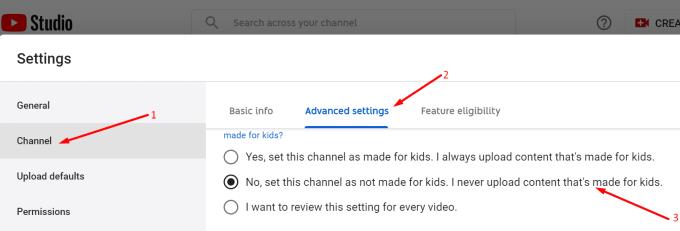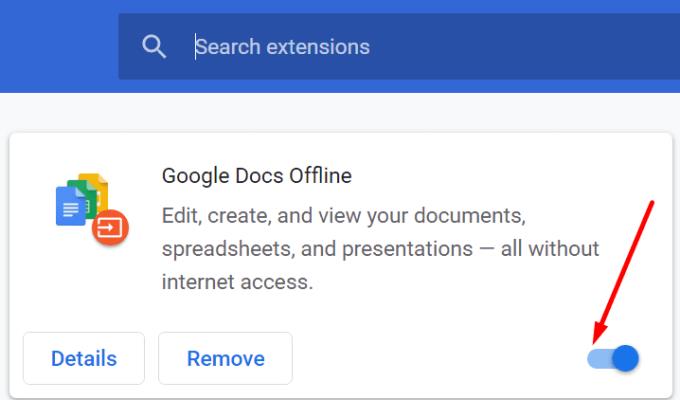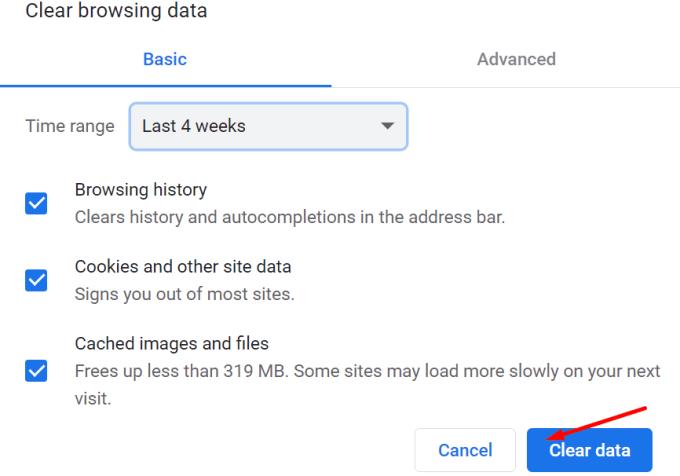Ha olyan vagy, mint én, valószínűleg úgy érzi, hogy megjegyzést kell tennie a YouTube-ra, ha valóban tetszett a megtekintett videó.
De volt néhány alkalom, amikor a megjegyzéseimet nem sikerült közzétenni. Ha ugyanazt a problémát tapasztalja, vessen egy pillantást azokra a megoldásokra, amelyekkel megszabadultam ettől a problémától. Remélhetőleg néhány közülük neked is beválik.
Mi a teendő, ha megjegyzése nem jelenik meg a YouTube-on
Hagyja lejátszani a videót 30 másodpercig
Érdekes módon sok felhasználó észrevette, hogy ha hagyják 30 másodpercig lejátszani a videót, akkor megjegyzést tehetnek. Úgy tűnik, hogy a YouTube ezt a stratégiát használja a spam megjegyzések számának csökkentésére.
Ellenőrizze, hogy elérte-e a válaszhatárt
Tudtad, hogy a YouTube-on 500 megjegyzésre vonatkozó válaszkorlát van? Más szóval, amikor egy megjegyzés megközelítette az 500 választ, a felhasználók nem tudnak több választ adni hozzá. Nos, ez egy olyan funkció, amelyet a tartalomkészítők nagyon utálnak, különösen, ha videóik vírusosak.
⇒ Érdekes tény : a YouTube-on is van 5000-es lejátszási listás videókorlát. De nem gondoljuk, hogy túl magas a korlátot elérő felhasználók száma.
Használja a Youtube eredeti formátumú kezdőlapját
Kattints a csatornád ikonjára.
Válassza a Beállítások lehetőséget .
Ezután kattintson a További/speciális funkciók megtekintése elemre .
Kattintson a YouTube logóra .
Most már az eredeti formátumban kell látnia a kezdőlapot.
Most keresse meg azt a videót, amelyhez megjegyzést szeretne fűzni.
Kattintson a videóra, de ne nyissa meg új lapon.
Próbálja meg most megjegyzést fűzni, hogy ellenőrizze, működik-e.
Erősítsd meg, hogy csatornád nem gyerekeknek való
Néhány felhasználónak sikerült megoldania ezt a problémát azáltal, hogy megerősítette, hogy csatornájuk nem gyerekeknek való.
Indítsa el a YouTube-ot, és jelentkezzen be fiókjába.
Lépj a YouTube Studio oldalára .
Ezután lépjen a Beállítások elemre .
Kattintson a Csatorna elemre .
És lépjen a Speciális beállítások elemre .
Keresse meg a következő lehetőséget: Nem, állítsa be, hogy ez a csatorna nem gyerekeknek készült .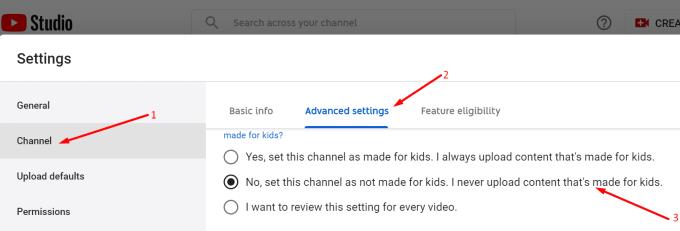
Erősítsd meg ezeket az információkat a csatornáddal kapcsolatban. Ellenőrizze, hogy most írhat-e megjegyzést.
Tiltsa le a bővítményeket, és törölje a gyorsítótárat
Lehet, hogy a böngészőjébe telepített egyik bővítmény megakadályozza, hogy megjegyzéseket tegyen közzé a YouTube-on.
Kattintson a böngésző menüjére.
Válassza a Bővítmények/Kiegészítők lehetőséget. Vagy kattintson a További eszközök , majd a Bővítmények elemre (böngészőtől függően).
Ha megjelenik a bővítmények listája, kapcsolja ki az összes kiegészítőt.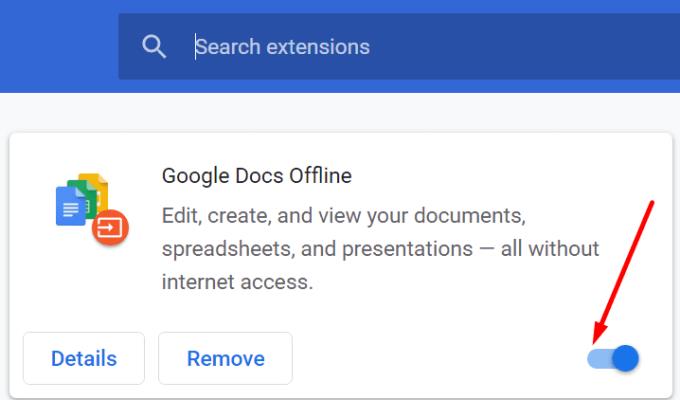
Frissítse a böngészőt, és próbáljon újra megjegyzést fűzni.
Ha ez nem működik, akkor lehet, hogy a böngésző gyorsítótára a hibás.
Kattintson újra a böngésző menüjére.
Lépjen az Előzmények oldalra .
Ezután válassza a Böngészési adatok törlése lehetőséget .
Válassza ki az időtartományt, majd nyomja meg az Adatok törlése gombot.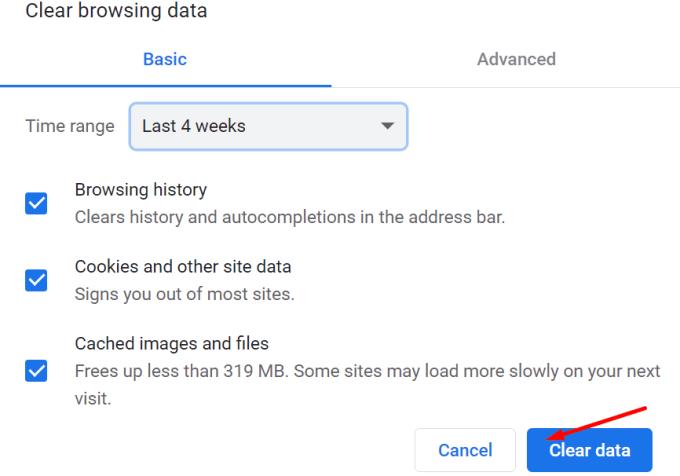
Ellenőrizze, hogy közzétehet-e megjegyzéseket a YouTube-on.
Kapcsolja ki a VPN-t
Ha VPN-t használsz a földrajzilag korlátozott tartalmak eléréséhez, biztos lehetsz benne, hogy ez nem fog tetszeni a YouTube-nak. Ez lehet a másik oka annak, hogy miért nem tud megjegyzéseket fűzni.
Kapcsolja ki a VPN-t vagy bármely más programot, amelyet valós IP-címének elrejtésére használ. Ellenőrizze, hogy ez volt-e a megoldás a problémájára.
Használjon másik böngészőt
Ha semmi sem működött, lehet, hogy másik böngészőt kell használnia. Ellenőrizze, hogy a megjegyzés probléma továbbra is fennáll-e egy másik böngészőben.